Creo5.0Creo6.0快捷键映射键(工厂实用史上最全)第6次修改
本人creo映射键

本人creo映射键ESCF1F2F3设置目录F4F5开工程图F6重命名F7无隐无切F8无隐有切F9有隐无切F10Options 选项F11System Window 系统窗口F12Mapkeys映射键~Save File快速保存!@#Quit ProE- Not Save 直接退出$%^&*()_+`Layer 层1Default Orentation 默认视图2Bottom底视图3Flip View反转视图4Left左视图5Front正视图6Right右视图7Back后视图8Top顶视图9Sketch View草绘视图0Fully Display适合窗口-Previous Step模型播放=Constrant 约束Q`Save Layer 保存层E1E2E3E4E5A`New Layer 新建层W2Side Bar ON/OFF 导航栏W2Brower ON/OFF 浏览器R3Solid -Selected实体R4Widefire- Selected线框R5Color ON/OFF 着色开关AA Modle Tree退出层Q1Features ON 显示特征Q2Features OFF 不显特征Q3Suppressed ON 显示隐含Q4Suppressed OFF 不显隐含Q5Note ON -Model Tree 显示注释Q6Note OFF -Model Tree 不显注释S1S2S3S4G1 Length 长度G2Diameter 直径G3Angle 角度G4Plane-Plane面面距离G5Plane-Any面-任意G6Area面积D1D2D3D4QWERTYYES 完成UIOCircle 圆P{Scale &Rotate 缩放旋转}Offset Edge 偏移边新建QQ Cancel 取消WW Sketch View 草绘定向EE Edit 编辑RR Round 圆角TT Fit Window 适合窗口TYFast Yes快速接受Arc-3 PNT 3点圆弧IIMirror镜像IOConc.Center同心圆弧PPEllipse椭圆打开QEQuick Exit快速取消WTSketch in 2D ON/OFF定向开关ED Edit Definition 编辑定义RB Rib 筋TF Tolerance ON/OFF 公差显隐UO ArcCenter-End 圆弧IL Center Line 中心线打印QS Quick Suppress 隐含失败WF Sketch Flip 草绘反向EF Edit Reference参照平面RF Redfine 失败修复TLI T ol-ISO 公差标准UP Arc-Conic 圆锥圆弧IO Concentric Center 同心圆[Rectangle 矩形]From Edge复制边查找QA Quick Accept 快速WS Window Swith 切换窗口ES Edit Sketch编辑草绘RS Resume 恢复隐含TLN Tol-ANSI 公差标准UL Spline样条曲线IUConcentricArc同心圆弧删除QW Quit Window 关闭当前WD Wall Flat 游离平整ET Edit Trail编辑轨迹RT Property 属性TH Thicken 加厚撤消QR Unselect 清除选择WE Wall Extrude 游离拉伸EC Insert Modle插入模式RC Replace 替换T△T1 ~ T9约束前进WC Wall Cut切除壁EX Cancel Insert Modle 退出插入RV ReferenceViewer 参照查看KUKI KO KP WA Wall Flat平面壁ERErase Not Display 拭除未显RE Relations 关系NIDim-Symmetric对称NODim-Nominal象征NPDimPlus-Minus加减WF Wall Flange 法兰壁RNRename模型改名ZT Annotation 选择注释NL Dim-Limits 限制窗口激活ASDFGHHide 隐藏JUnhide 取消隐藏KLLine 直线:"Fast Accept 快速接受|= F10选项缺省视图AA Location 定位SS Sketch草绘工具DD Datum ON/OFF 基准显隐FF Refresh 刷新窗口GGMeasure测量NHReset Non-layer重置非层NJReset All重置显示KKTrim-Delete 修剪IL Center Line 中心线屏幕刷新AWOpen Component 打开元件SE Solid Extrude 拉伸实体DE Cut Extrude 拉伸去除FE Surface Extrude 拉伸曲面GE Regenerate 重生KL Trim-Corner 延伸ULSpline样条曲线尺寸加强AC Component Operate 元件操作SR Solid Revolve 旋转实体DR Cut Revolve 旋转去除FRSurface Revolve旋转曲面GS Reg.Select 重生所选KT Trim-Devide 打断;Constructi on 构建切换'Accept单步完成\Skecther Preference 草绘选项构建切换AD Add Component组装元件SW Solid Sweep 实体扫描SDW Cut Sweep 切除扫描SFW Surf.Sweep 曲面扫描GR Group组KMEdit Dimension修改尺寸草绘全选AX Repeat 重复装配SB Solid Swept Blend 扫描混合SDB Cut SweptBlend -Cut 扫描混合SFB Surf.Swept Blend扫描混合GV Group toView工图约束锁定AR Restructure 重组装配SL Solid Sweep Helical 实体螺旋SDL Cut Sweep Helical 切除螺旋SFL Surf.Sweep Helical 曲面螺旋GH约束切换AV Active 激活元件SH Shell 抽壳DF Draft 拔模F5SavedAnalysis分析结果DG Draft-Loop 拔模F拖动端点AF Un Active 返回当前SA Step Accept 单步确定DS New Datum Curve 基准曲线FVFile Save保存FC Intersect 相交FJ Project 投影清除输入(4.0适用)AT Annotation 注释SX Suppress隐含DTDelete删除FD Surf.Solidify实体化FL Fill 填充AZLast View上一视图SCSpin Center = ZX 旋转中心FG Surf. Merge 合并FS Offset 偏移FT Surf. Trim 修剪FXExtend延伸KN ZA Selct Any任意选择ZS Quilts选择曲面ZD Datum选择基准ZF Feature选择特征ZG Geometry选择几何FNPattern阵列KYZXCVBNMDimension 标注Constraint Show 约束显隐FVFile Save保存ZZ Cys ON/OFF显坐标系XX Point ON/OFF 基点显隐CC Axis ON/OFF 基轴显隐V Plane ON/OFF 基面显隐BB Boundary Blend 边界混合NN New 新建KMEdit Dimension修改尺寸<="">工图锁定>Flip Arrow箭头反向QFVQuick FileSave = ~快速保存DZNew Datum Cys 建坐标系DX New Datum Point 建基准点DC New Datum Axis 建基准轴DV New Datum Plane 建基准面BV Var.Sect Sweep变截面扫NB New Part 默认模型QWQuit Window 关闭当前窗口ZX Spin Center =SC 旋转中心XV X-section 视图管理CV Copy-Paste 复制粘贴SVSpecial Copy-PasteBD Solid Blend 实体混合NMNew Metal Sheet默认钣金,DimensionLock/Unlock 尺寸锁定.Last View 上一视图QTW Save-Quit Window 保存-退出当前窗口ZC Edit Spin Center =CX 修改中心XS Xsec Edit Sketch 编辑剖面CR Chamfer 斜角BFD Surf.Blend 曲面混合K,Auto Lock - ON 锁定已改K.Auto Lock - OFF取消自动QTZQuit Easy = #关闭ProE (空格确认)AZ Last View 上一视图XD Xsec Flip 剖面反向CF From File 复制文件BW Base Open 基础模型EZUndo 撤消XB Xsec Back 视图反向CG Copy Geom 复制几何BCBackup 备份Quick Use Setup首次设置XZNO-Xsec关闭剖面CI Inherit 继承?Sketch References 草绘参照/ */XC△XCA ~ XCZ查看剖面CM Copy Merge 复制合并XNNX BX NX AX NXV ?Erae/Show显示拭除-*-XF Xsec-FRONT 查看剖面CT Copy Cut 复制减切XGF NX BF NX AF +*+XR Xsec-RIGHT 查看剖面CXEdit Spin Center = ZC修改中心XGR NX BR NX AR /Datum ON/OFF 基准显隐0**XTXsec-TOP查看剖面XGTNX BT NX AT ·*△△ = 0 ~ 9约束TY = QA = "查看当前M apkey版本号Ye's ProE Mapkeys'Map Version H 2010-04-24零件中阵列TOP 生成10个剖面组件中阵列TOP 生成10个剖面在FRONT草绘剖面ALT两次'= Y = SA组件中阵列FRONT 生成10个剖面组件中阵列RIGHT 生成10个剖面组件中绕轴旋转阵列个生成18个剖面零件中阵列RIGHT 生成10个剖面 Y = SA = '检查几何要求(4.0有效)加亮开放端点(4.0有效)CTRL+A 视图环境特征工图自动建立FRONT/RIGHT/TOP剖面" = TY = QA= QA View Manager 辅助编辑装配草绘Shift+右键使用NX和X G 系列要求基准面为FRONT、RIGHT、TOP,或ASM_FRONT、ASM_RIGHT、ASM_TOP (非所有版本适用)Model Next StepAuto Fit Last View= QE Model Player First StepTF 和AA 要求在“模型显示”(Model Display)工具栏末尾添加如下按钮。
creo基本设置简介
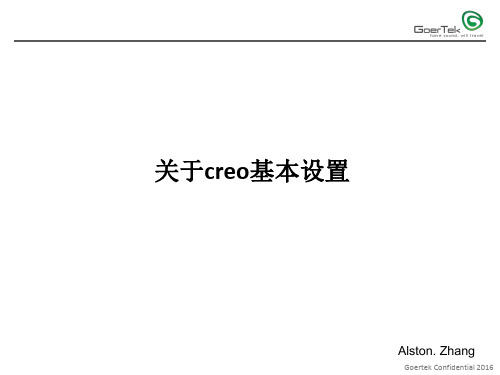
5 Goertek Confidential 2016
二、零件模板-标准化
零件模板是指携带一些基本信息比如基准面,坐标系,; 在config中指定零件模板后,新建零件时可以直接调用
5.1 单位 •Set Up > Units •Length = mm •Mass = g •Time = sec •Tempelature = C 5.2 精度 •Set Up > Accuracy > Absolute > Enter Value > 0.003mm •使用绝对精度(Absolute Accuracy)=0.003 。 5.3 密度 •Set Up > Density 5.4 datum feature •三个基准面 •一个坐标系 5.5 View > Layers 图层设定与零件模板和asm模板内容相同。在Config文件中设置了如下8个图层。当零件模型中创建了如下性质的特征,就会自动在零件中创建如下图 层,并把该类型的特征放入对应的图层。 •AXIS(datum轴) •CSYS(坐标系) •CURVE(曲线) •PLANE(datum平面) •POINT(datum点) •SURF(曲面) •COPY_GEOM(复制几何参考) •PUBLIC GEOM(出版几何) 另外,在零件模板中创建了一个名为Def_Datum的层,将模板中自带的三个基准面(Top,Front,Right)和一个坐标系(PRT_CSYS_DEF)放入该层中。 以便于模板中自带基准的处理。
通过config设置也可以:save file iteration -NO-否保存文件数字后缀 建议不要使用这个方法
8 Goertek Confidential 2016
CREO工程软件快捷键设置
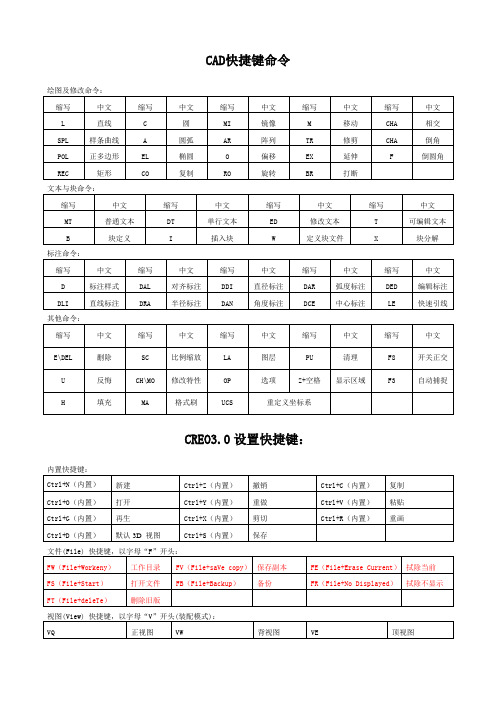
新建设立中文名
dwg_export_format
dxf_export_format
DWG/DXF/2004/2007
设置dwg/dxf的输出版本格式,建议值2004
dxf_out_drawing_scale
yes*no
设置dxf输出时是否输出绘图比例,建议yes
dxf_out_scale_views
both
设置保存副本时自动复制与零件或组件相关的工程图
default_dec_places
3
设置所有模型模式中非角度尺寸的缺省小数位数
default_ang_dec_places
2
设置角度尺寸小数位数
sketcher_dec_places
2
设置草绘尺寸小数位数
intf_out_layer
part_layer
open_simplified_rep_by_default
no
缺省是否打开简化表示,建议no
override_store_back
yes
设置是否强制把检索的文件保存到工作目录,建议yes
pro_font_dir
字体目录
pro_library_dir
库目录
raname_drawings_with_object
拭除当前
FS(File+Start)
打开文件
FB(File+Backup)
备份
FR(File+No Displayed)
拭除不显示
FT(File+deleTe)
删除旧版本
视图(View)快捷键,以字母“V”开头(装配模式):
VQ
正视图
VW
PROE_CREO_快捷键
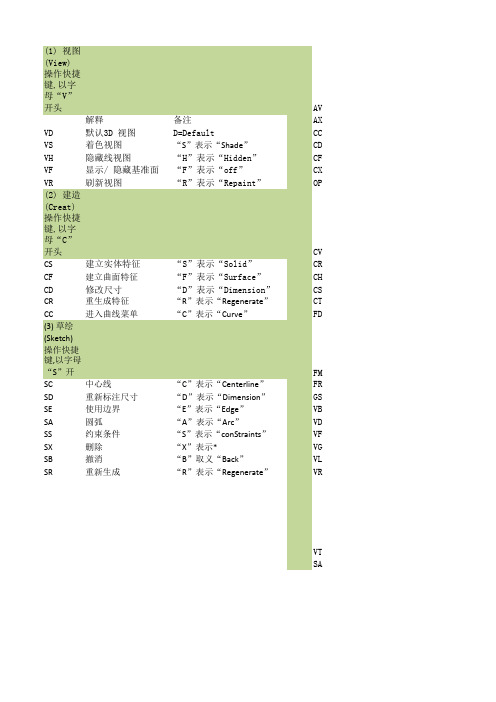
(View)
操作快捷
键,以字
母“V”
开头
AV
解释
备注
AX
VD
默认3D 视图
D=Default
CC
VS
着色视图
“S”表示“Shade”
CD
VH
隐藏线视图
“H”表示“Hidden”
CF
VF
显示/ 隐藏基准面 “F”表示“off”
CX
VR
刷新视图
“R”表示“Repaint”
OP
(2) 建造 (Creat)
基准点开关 基准坐标系开关 拭出当前 绘制中心线 直线 约束 动态修剪 撤销上一步操作
测量 曲面复制 建立层
2:重 新调 整对 象使 其完 全显 示在 屏幕 上
(10)按 Close按钮 关闭对话框
(11)以后 还要录制, 重复一遍上 面的步骤就 OK了,需 要说明的 是:你想要 录制那一个 模式的快捷 键,就需要 在那一个模 式下工作, 比如,你录 制的是草绘 器的快捷 键,就需要 进入草绘器 才能录制快 捷---键 ---;-----------------------------------------------------------------2-、---我使用 的pro/e快 捷键
我的所有快 捷键全部安 排在左手, 全是字母 键,使用时 是全自动 的,我的快 捷键分成三 个部分,全 部是两个字 母,分别是 (说明时使 用大写,录 制时,使用 时快捷键使 用小写)
1、视图 (View)操 作,字母“V “开头(因 为视图的英 文为“View “V)D、缺省3D 视图,D表 示Default, 使用得非常 多
VS S表示 Shading, 着色视图
Creo快捷键设置与配置文件
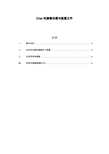
Creo快捷键设置与配置文件目录一、基本说明 (2)二、如何将本套快捷键导入配置 (3)三、如何录制快捷键 (4)四、附录(快捷键配置文件) (6)一、基本说明1.本快捷键由本人工作中整理而来,全部由左手操作,能显著提高工作效率。
2.快捷键全部为一个或两个键,因为我觉得三个太难记了……3.选取菜单栏中常用的111个命令录制快捷键,不要怕难记,细心的朋友会发现快捷键键盘位置的与菜单栏中命令的位置是对应的,初期只要记住一个就能推测出其他的快捷键。
可以由下图辅助记忆,利用这套快捷键画第一套图时请一定强迫自己用快捷键,哪怕你很轻易就能用鼠标点到对应的命令。
当你画完一套图后就能用的得心应手了。
(下图所示,原图分辨率为2635×1463,若看不清,请拖大或另存出来。
Ps:因为怕别人盗图,所以在图中加了水印,不影响大家使用,请见谅)4.若是初学Creo的新手,请在用鼠标熟练操作菜单栏中的命令后再学习使用快捷键,否则用起来会很痛苦。
二、如何将本套快捷键导入配置1.用记事本打开你Creo所使用config文件,如图:。
2.复制“四、附录”中的配置文件到config文件中的末尾。
(注:配置文件中若为相同键位设置过不同的快捷方式,则后面的有效,前面的无效。
所以复制到末尾能覆盖前面的快捷键设置)3.Ok,关闭Creo后重新启动就可以使用了。
4.什么,你不知道Creo所使用的config文件在哪?请找到桌面上Creo的图标,右键选择属性,图中“起始位置”便是。
三、如何录制快捷键1.在“文件”->“选项”->“环境”选项卡下面,中部的位置,有一个“映射键设置...”,点击“映射键设置...”;或按快捷键“kj”。
调出图3-1对话框。
图3-1 图3-2 图3-32.点击“新建”,在录制映射键的“键序列”栏填入快捷键,如:qq;在“名称”栏填入名称,如复制几何(可以任意输入,方便自己记忆便可,也可以不输入)。
映射键
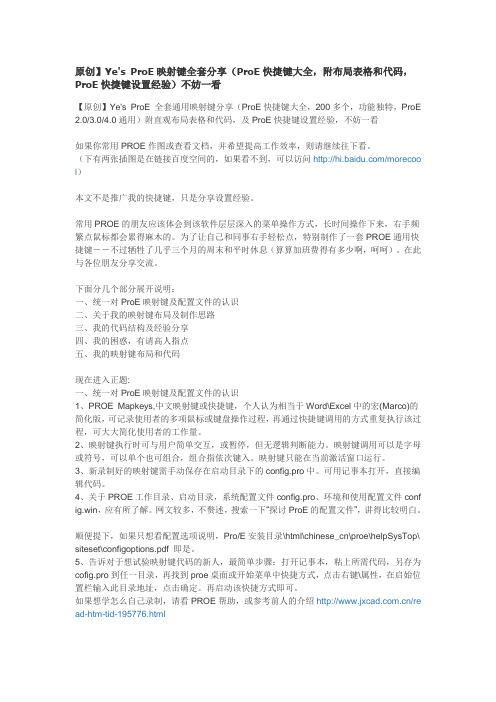
原创】Ye's ProE映射键全套分享(ProE快捷键大全,附布局表格和代码,ProE快捷键设置经验)不妨一看【原创】Ye's ProE 全套通用映射键分享(ProE快捷键大全,200多个,功能独特,ProE2.0/3.0/4.0通用)附直观布局表格和代码,及ProE快捷键设置经验,不妨一看如果你常用PROE作图或查看文档,并希望提高工作效率,则请继续往下看。
(下有两张插图是在链接百度空间的,如果看不到,可以访问/morecoo l)本文不是推广我的快捷键,只是分享设置经验。
常用PROE的朋友应该体会到该软件层层深入的菜单操作方式,长时间操作下来,右手频繁点鼠标都会累得麻木的。
为了让自己和同事右手轻松点,特别制作了一套PROE通用快捷键--不过牺牲了几乎三个月的周末和平时休息(算算加班费得有多少啊,呵呵)。
在此与各位朋友分享交流。
下面分几个部分展开说明:一、统一对ProE映射键及配置文件的认识二、关于我的映射键布局及制作思路三、我的代码结构及经验分享四、我的困惑,有请高人指点五、我的映射键布局和代码现在进入正题:一、统一对ProE映射键及配置文件的认识1、PROE Mapkeys,中文映射键或快捷键,个人认为相当于Word\Excel中的宏(Marco)的简化版,可记录使用者的多项鼠标或键盘操作过程,再通过快捷键调用的方式重复执行该过程,可大大简化使用者的工作量。
2、映射键执行时可与用户简单交互,或暂停,但无逻辑判断能力。
映射键调用可以是字母或符号,可以单个也可组合,组合指依次键入。
映射键只能在当前激活窗口运行。
3、新录制好的映射键需手动保存在启动目录下的config.pro中。
可用记事本打开,直接编辑代码。
4、关于PROE工作目录、启动目录,系统配置文件config.pro、环境和使用配置文件conf ig.win,应有所了解。
网文较多,不赘述,搜索一下“探讨ProE的配置文件”,讲得比较明白。
proecreo设置快捷键
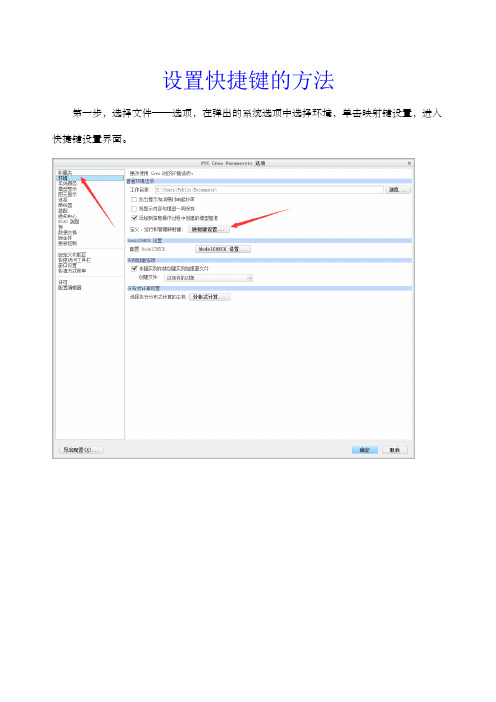
设置快捷键的方法
第一步,选择文件——选项,在弹出的系统选项中选择环境,单击映射键设置,进入快捷键设置界面。
在弹出的对话框中,选择新建,
在“键序列”这一栏中输入按键名称如(sc),在名称这一栏
中输入快捷键名称如(拭除),然后点击录制,开始录制。
选择文件——管理会话——拭除当前,
注意!在弹出的对话框中不要点击“是”,直接选择停止
录制好了之后,选择停止,单击确定,单击保存或保存全部。
在弹出的保存对话框中选择这个文件,单击确定。
完成设置。
Creo5.0映射键表格

Creo5.0映射键表格键功能说明键功能说明F2拉伸曲面f零件-实体化面组F3倒圆角g默认放置-复制面组F4倒角hb绘图-合并球标F5草绘-直线ld测量直径F6草绘-矩形ll测量距离F7草绘-圆lm测量模型质量F8草绘-动态修剪m线框显示F9草绘-标尺寸n着色显示F10草绘-投影捕捉oo绘图-在尺寸前添加圆符号F11草绘-约束重合pdf绘图-生成PDFF12草绘-完成qq组件-默认装配元件,绘图-编辑剖面线-45re草绘-圆角.绘图-编辑剖面线-135rr草绘-视图回正0绘图-修改半径尺寸引线类型s1新建基准面1基准面s2新建基准轴2基准轴s3新建基准点3基准点s4新建基准坐标系4基准坐标系sa新建零件5草绘-锁定/解锁尺寸sd新建组件6绘图-编辑连接sq草绘-重定向草绘方向76绘图-与视图相关sr草绘-捕捉参考78绘图-与对象相关ss打开选定元件bb绘图-创建全部球标st新建同名工程图bc绘图-标尺寸sx绘图-属性bf绘图-插入符号sz设置工作目录bg绘图-更改全部球标符号为标准符号th草绘-替换图元bj编辑tt取消隐藏bv绘图-显示/拭除vc绘图-插入详细视图cc保存文件ve绘图-插入一般视图cd编辑定义vf绘图-插入辅助视图cf组件-重复vt绘图-插入投影视图cg插入复制几何vv保存隐藏状态ch草绘wa在组件中新建零件da打开零件wd在组件中新建组件dd打开we组件-装配重合dq绘图-对齐尺寸wq组件-装配新建约束dt打开图纸ww组件-装配元件dz打开组件xf组件-选取父项ee激活xx拭除不显示er草绘-中心线yy隐藏`封闭端zz关闭当前窗口dc拉伸的时候对称za合并面组zs零件-偏移面组az面组镜像xc清楚小版本ds打开工程图yt组件-反向隐藏ty组件-取消反向隐藏CM重命名sg修改零件属性zg修改组件属性。
自设proe(creo)快捷键

自设pro/E(CREO)快捷键梁达科*****************2016-4-29 config.promapkey xo @MAPKEY_LABEL倒角;~ Command `ProCmdChamferEdge`;mapkey xx @MAPKEY_LABEL拉伸实体;~ Command `ProCmdFtExtrude` ;\mapkey(continued) ~ Activate `main_dlg_cur` `chkbn.extrev_1_placement.0`1 ;\mapkey(continued) ~ Trigger `extrev_1_placement.0.0` `PH.section_select_list` `0`;\mapkey(continued) ~ Trigger `extrev_1_placement.0.0` `PH.section_select_list` ``;\mapkey(continued) ~ Activate `extrev_1_placement.0.0` `PH.Sketch`;\mapkey(continued) ~ Trigger `Odui_Dlg_01` `t1.PlnMru`2 `` ``;\mapkey(continued) ~ Trigger `Odui_Dlg_01` `t1.PlnMru`2 `` ``;\mapkey(continued) ~ Trigger `Odui_Dlg_01` `t1.PlnMru`2 `` ``;mapkey rr @MAPKEY_LABEL旋转实体;~ Command `ProCmdFtRevolve` ;\mapkey(continued) ~ Activate `main_dlg_cur` `chkbn.revolve_1_placement.0`1 ;\ mapkey(continued) ~ Activate `revolve_1_placement.0.0` `PH.Sketch`;mapkey ss @MAPKEY_LABEL可变截面扫描;~ Command `ProCmdFtLoft` ;\ mapkey(continued) ~ Select `main_dlg_cur` `maindashInst0.SldSrf`1 `sld`;\ mapkey(continued) ~ Enter `main_dlg_cur` `dashInst0.Quit`;\mapkey(continued) ~ Exit `main_dlg_cur` `dashInst0.Quit`;mapkey uj @MAPKEY_LABEL边界混合曲面;~ Command `ProCmdFtBndBlend`; mapkey ff @MAPKEY_LABEL倒圆角0.5;~ Command `ProCmdRound` ;\mapkey(continued) ~ Input `main_dlg_cur` `maindashInst0.cir_rad_list` `0.5`;\ mapkey(continued) ~ Update `main_dlg_cur` `maindashInst0.cir_rad_list` `0.5`;\ mapkey(continued) ~ Activate `main_dlg_cur` `maindashInst0.cir_rad_list`;\ mapkey(continued) ~ FocusOut `main_dlg_cur` `maindashInst0.cir_rad_list`; mapkey cg @MAPKEY_LABEL边倒角1;~ Command `ProCmdChamferEdge` ;\ mapkey(continued) ~ Open `main_dlg_cur` `maindashInst0.Dvalue_list`;\mapkey(continued) ~ Close `main_dlg_cur` `maindashInst0.Dvalue_list`;\mapkey(continued) ~ Input `main_dlg_cur` `maindashInst0.Dvalue_list` `1`;\ mapkey(continued) ~ Update `main_dlg_cur` `maindashInst0.Dvalue_list` `1`;\ mapkey(continued) ~ Activate `main_dlg_cur` `maindashInst0.Dvalue_list`;\ mapkey(continued) ~ FocusOut `main_dlg_cur` `maindashInst0.Dvalue_list`; mapkey uk @MAPKEY_LABEL拔模;~ Command `ProCmdDraft`;mapkey sh @MAPKEY_LABEL抽壳;~ Command `ProCmdShell` ;\mapkey(continued) ~ Input `main_dlg_cur` `maindashInst0.OverallThickness` `0`;\ mapkey(continued) ~ Input `main_dlg_cur` `maindashInst0.OverallThickness` `0.`;\ mapkey(continued) ~ Input `main_dlg_cur` `maindashInst0.OverallThickness` `0.5`;\ mapkey(continued) ~ Update `main_dlg_cur` `maindashInst0.OverallThickness` `0.5`;\ mapkey(continued) ~ Activate `main_dlg_cur` `maindashInst0.OverallThickness`;\ mapkey(continued) ~ FocusOut `main_dlg_cur` `maindashInst0.OverallThickness`; mapkey hh @MAPKEY_LABEL孔;~ Command `ProCmdHole`;mapkey dk @MAPKEY_LABEL草绘;~ Command `ProCmdDatumSketCurve` ;\ mapkey(continued) ~ Trigger `Odui_Dlg_00` `t1.PlnMru`2 `` ``;\mapkey(continued) ~ Trigger `Odui_Dlg_00` `t1.PlnMru`2 `` ``;\mapkey(continued) ~ Trigger `Odui_Dlg_00` `t1.PlnMru`2 `` ``;mapkey da @MAPKEY_LABEL基准平面;~ Command `ProCmdDatumPlane` ;\ mapkey(continued) ~ Trigger `Odui_Dlg_00` `t1.constrs_table`2 `` ``;\mapkey(continued) ~ Trigger `Odui_Dlg_00` `t1.constrs_table`2 `` ``;mapkey dx @MAPKEY_LABEL基准轴;~ Command `ProCmdDatumAxis` ;\mapkey(continued) ~ Trigger `Odui_Dlg_00` `t1.constrs_table`2 `` ``;\mapkey(continued) ~ Trigger `Odui_Dlg_00` `t1.constrs_table`2 `` ``;mapkey dg @MAPKEY_LABEL基准点;~ Command `ProCmdDatumPointGeneral` ;\ mapkey(continued) ~ Trigger `Odui_Dlg_00` `t1.RefsTable`2 `` ``;mapkey re @MAPKEY_LABEL加强筋;\mapkey(continued) ~ Activate `main_dlg_cur` `tb_FtRibs` `ProCmdProfRib.tb_FtR`;\mapkey(continued) ~ Command `ProCmdProfRib` ;~ Activate `main_dlg_cur``chkbn.rib_refs.0`1 ;\mapkey(continued) ~ Activate `rib_refs.0.0` `PH.Sketch`;mapkey mi @MAPKEY_LABEL镜像特征;~ Command `ProCmdFtMirror`;mapkey ue @MAPKEY_LABEL拉伸曲面;~ Command `ProCmdFtExtrude` ;\mapkey(continued) ~ Select `main_dlg_cur` `maindashInst0.solid_surf_rg`1 `Surface`;\ mapkey(continued) ~ Activate `main_dlg_cur` `chkbn.extrev_1_placement.0`1 ;\mapkey(continued) ~ Activate `extrev_1_placement.0.0` `PH.Sketch`;mapkey um @MAPKEY_LABEL曲面合并;~ Command `ProCmdFtMerge`;mapkey rf @MAPKEY_LABEL草绘参照;\mapkey(continued) ~ Timer `UI Desktop` `UI Desktop` `popupMenuRMBTimerCB`;\mapkey(continued) ~ Command `ProCmdSketReferences`;mapkey ut @MAPKEY_LABEL曲面修剪;~ Command `ProCmdFtTrim`;mapkey ex @MAPKEY_LABEL曲面延伸;~ Command `ProCmdFtExtend`;mapkey uo @MAPKEY_LABEL曲面偏移;~ Command `ProCmdFtOffset`;mapkey su @MAPKEY_LABEL扫描伸出项;~ Command `ProCmdProtSwpSld`;mapkey sc @MAPKEY_LABEL扫描切口;~ Command `ProCmdCutSwpSld`;mapkey bl @MAPKEY_LABEL混合伸出项;~ Command `ProCmdProtBlendSld`;mapkey vv @MAPKEY_LABEL对正视图;~ Command `ProCmdViewSketchView`;mapkey nn @MAPKEY_LABEL基准面显示;~ Command `ProCmdEnvDtmDisp` 0;mapkey rc @MAPKEY_LABEL矩形;~ Command `ProCmdSketRectangle` 1;mapkey tr @MAPKEY_LABEL快速修剪;~ Command `ProCmdEditDelSeg` 1;mapkey ll @MAPKEY_LABEL直线;~ Command `ProCmdSketLine` 1;mapkey cc @MAPKEY_LABEL圆;~ Command `ProCmdSketCenterPoint` 1;mapkey dd @MAPKEY_LABEL标注;~ Command `ProCmdSketDimension` 1;mapkey sd @MAPKEY_LABEL样条;~ Command `ProCmdSketSpline` 1;mapkey fd @MAPKEY_LABEL草图倒圆角;~ Command `ProCmdSketCircular` 1;mapkey gg @MAPKEY_LABEL相等约束;~ Command `ProCmdSketEqualConstr`;mapkey ee @MAPKEY_LABEL删除;;\mapkey(continued) ~ Timer `UI Desktop` `UI Desktop` `popupMenuRMBTimerCB`;\mapkey(continued) ~ Command `ProCmdEditDeleteSket`;mapkey tt @MAPKEY_LABEL相切;\mapkey(continued) ~ Activate `main_dlg_cur` `tbSketConstr` `ProCmdSketTangentConstr.tbSket`;\ mapkey(continued) ~ Command `ProCmdSketTangentConstr`;mapkey aa @MAPKEY_LABEL圆弧;~ Command `ProCmdSket3Point` 1;mapkey we @MAPKEY_LABEL使用现有线;~ Command `ProCmdSketProject` 1;mapkey q @MAPKEY_LABEL退出草绘;~ Command `ProCmdSketDone` ;\mapkey(continued) ~ Activate `UI Message Dialog` `yes`;mapkey er @MAPKEY_LABEL编辑定义;\mapkey(continued) ~ RButtonArm `main_dlg_cur` `PHTLeft.AssyTree` `node2`;\mapkey(continued) ~ PopupOver `main_dlg_cur` `ActionMenu`1 `PHTLeft.AssyTree`;\ mapkey(continued) ~ Open `main_dlg_cur` `ActionMenu`;~ Close `main_dlg_cur` `ActionMenu`;\ mapkey(continued) ~ Activate `main_dlg_cur` `Redefine`;mapkey 1 @MAPKEY_LABEL前;~ Command `ProCmdViewNamePick` 1 ;\mapkey(continued) ~ Select `nameviewlist` `nv_list`1 `FRONT`;mapkey 2 @MAPKEY_LABEL后;~ Command `ProCmdViewNamePick` 1 ;\mapkey(continued) ~ Select `nameviewlist` `nv_list`1 `BACK`;mapkey 3 @MAPKEY_LABEL左;~ Command `ProCmdViewNamePick` 1 ;\mapkey(continued) ~ Select `nameviewlist` `nv_list`1 `LEFT`;mapkey 4 @MAPKEY_LABEL右;~ Command `ProCmdViewNamePick` 1 ;\mapkey(continued) ~ Select `nameviewlist` `nv_list`1 `RIGHT`;mapkey 5 @MAPKEY_LABEL上;~ Command `ProCmdViewNamePick` 1 ;\mapkey(continued) ~ Select `nameviewlist` `nv_list`1 `TOP`;mapkey 6 @MAPKEY_LABEL下;~ Command `ProCmdViewNamePick` 1 ;\mapkey(continued) ~ Select `nameviewlist` `nv_list`1 `BOTTOM`;mapkey ar @MAPKEY_LABEL阵列特征;~ Command `ProCmdFtPattern`;mapkey cv @MAPKEY_LABEL中心线;\mapkey(continued) ~ Activate `main_dlg_cur` `tbLines` `ProCmdSketCenterline.tbLine`;\ mapkey(continued) ~ Command `ProCmdSketCenterline` 1;mapkey cb @MAPKEY_LABEL旋转中心线;\mapkey(continued) ~ Activate `main_dlg_cur` `tbLines` `ProCmdSketGeomCenterline.tbLine`;\ mapkey(continued) ~ Command `ProCmdSketGeomCenterline` 1;mapkey rt @MAPKEY_LABEL关闭;~ Select `main_dlg_cur` `MenuBar1`1 `Windows`;\ mapkey(continued) ~ Close `main_dlg_cur` `MenuBar1`;\mapkey(continued) ~ Activate `main_dlg_cur` `Windows.psh_win_close`;pro_mf_cl_dir E:\proefile\CNsketcher_lock_modified_dims yessketcher_dimension_autolock nomapkey wq @MAPKEY_LABEL删除旧版本;~ Close `main_dlg_cur` `appl_casc`;\mapkey(continued) ~ Command `ProCmdFilePurge` ;;mapkey yy @MAPKEY_LABEL重合;~ Command `ProCmdSketAlignConstr`;spin_with_part_entities noreal_time_rendering_display transparent_floordisplay_plane_tags yesdisplay_axis_tags yesdisplay_point_tags yesshade_quality 10mapkey ds @MAPKEY_LABEL测量;~ Command `ProCmdNmdTool` 1;intf3d_parasolid_export_schema sch_10004intf2d_iges_out_hatch yessketcher_starts_in_2d yessketcher_set_grid_method dynamicmapkey 7 @MAPKEY_LABEL线框;~ Command `ProCmdEnvMdlDisp` `Wireframe`; mapkey 0 @MAPKEY_LABEL着色;~ Command `ProCmdEnvMdlDisp` `Shading`;mapkey 9 @MAPKEY_LABEL带边着色;~ Command `ProCmdEnvShadedEdges` 1;mapkey 8 @MAPKEY_LABEL消隐;~ Command `ProCmdEnvNoHidden` 1;mapkey bb @MAPKEY_LABEL隐藏;\mapkey(continued) ~ RButtonArm `main_dlg_cur` `PHTLeft.AssyTree` `node10`;\mapkey(continued) ~ PopupOver `main_dlg_cur` `ActionMenu` 1 `PHTLeft.AssyTree`;\mapkey(continued) ~ Open `main_dlg_cur` `ActionMenu`;~ Close `main_dlg_cur` `ActionMenu`;\ mapkey(continued) ~ Activate `main_dlg_cur` `HideFeat_PushBtn`;mapkey df @MAPKEY_LABEL草绘;\mapkey(continued) ~ Trail `UI Desktop` `UI Desktop` `PREVIEW_POPUP_TIMER` \mapkey(continued) `main_dlg_w1:PHTLeft.AssyTree:<NULL>`;\mapkey(continued) ~ Timer `UI Desktop` `UI Desktop` `popupMenuRMBTimerCB`;\mapkey(continued) ~ Close `rmb_popup` `PopupMenu`;~ Command `ProCmdDatumSketCurve`; edge_display_quality normaldrawing_setup_file E:\CREO_WORK\zhitu.dtltol_mode nominalpro_font_dir C:\Windows\Fonts\simfang.ttfmapkey fj @MAPKEY_LABEL视图分解;~ Command `ProCmdExplodeToggle` 1;mapkey bh @MAPKEY_LABEL闭合视图;~ Command `ProCmdExplodeToggle` 0;system_colors_file E:\CREO_WORK\syscol.scldatum_point_display yesmapkey zx @MAPKEY_LABEL激活;\mapkey(continued) ~ RButtonArm `main_dlg_cur` `PHTLeft.AssyTree` `node11`;\mapkey(continued) ~ PopupOver `main_dlg_cur` `ActionMenu` 1 `PHTLeft.AssyTree`;\mapkey(continued) ~ Open `main_dlg_cur` `ActionMenu`;~ Close `main_dlg_cur` `ActionMenu`;\ mapkey(continued) ~ Activate `main_dlg_cur` `MakeActive`;mapkey dc @MAPKEY_LABEL打开;\mapkey(continued) ~ RButtonArm `main_dlg_cur` `PHTLeft.AssyTree` `node4`;\mapkey(continued) ~ PopupOver `main_dlg_cur` `ActionMenu` 1 `PHTLeft.AssyTree`;\mapkey(continued) ~ Open `main_dlg_cur` `ActionMenu`;~ Close `main_dlg_cur` `ActionMenu`;\ mapkey(continued) ~ Activate `main_dlg_cur` `OpenModel`;mapkey xj @MAPKEY_LABEL新建;~ Command `ProCmdModelNew` ;\mapkey(continued) ~ Activate `new` `chk_use_default_template` 0;@MANUAL_PAUSE输入名称;\mapkey(continued) ~ Activate `new` `OK`;\mapkey(continued) ~ Select `new_file_opts` `lst_template_names` 1 `mmns_part_solid`;\ mapkey(continued) ~ Activate `new_file_opts` `psh_ok`;mapkey ys @MAPKEY_LABEL映射键;~ Select `main_dlg_cur` `appl_casc`;\mapkey(continued) ~ Close `main_dlg_cur` `appl_casc`;~ Command`ProCmdRibbonOptionsDlg` ;\mapkey(continued) ~ Select `ribbon_options_dialog` `PageSwitcherPageList` 1 `env_layouts`;\ mapkey(continued) ~ Activate `ribbon_options_dialog` `env_layouts.Env_MapkeySet_Btn`; mapkey bj @MAPKEY_LABEL编辑;\mapkey(continued) ~ RButtonArm `main_dlg_cur` `PHTLeft.AssyTree` `node7`;\mapkey(continued) ~ PopupOver `main_dlg_cur` `ActionMenu` 1 `PHTLeft.AssyTree`;\mapkey(continued) ~ Open `main_dlg_cur` `ActionMenu`;~ Close `main_dlg_cur` `ActionMenu`;\ mapkey(continued) ~ Activate `main_dlg_cur` `L05Edit`;mapkey ty @MAPKEY_LABEL隐藏基准;\mapkey(continued) ~ Activate `main_dlg_cur` \mapkey(continued)`igToolbar_AncestorIGT_IGT_GRP_inh396938342.proe_win|.mcs29658718_mp|select_\ mapkey(continued) all_check` 0;mapkey rw @MAPKEY_LABEL轨迹筋;~ Command `ProCmdPlrib` ;@PAUSE_FOR_SCREEN_PICK;。
creo好用技巧

creo好用技巧
Creo是一款功能强大的CAD软件,为了更好地发挥其作用,以下是一些Creo的使用技巧:
1. 使用快捷键:Creo的快捷键可以帮助您更快地完成操作,例如使用Ctrl+C和Ctrl+V可以复制和粘贴对象,Ctrl+Z可以撤消上一步操作等。
2. 掌握参数化设计:Creo的参数化设计功能可以帮助您更快地设计零件和装配体。
通过参数和关系,您可以定义几何形状的约束和尺寸,以便轻松地修改和更新设计。
3. 使用模板:Creo的模板可以帮助您快速创建标准化的零件和装配体。
通过创建和使用自己的模板,您可以加速设计过程并提高设计效率。
4. 掌握数据管理:Creo的数据管理功能可以帮助您更好地组织和管理设计数据。
您可以创建和管理零件、装配体和其他设计数据,以便更好地控制设计过程和产品数据。
5. 使用仿真工具:Creo的仿真工具可以帮助您在设计和测试方面节省时间和成本。
通过使用仿真工具,您可以预测和分析产品性能,以便更好地优化设计。
6. 掌握可制造性设计:Creo的可制造性设计功能可以帮助您更好地设计和优化产品。
通过分析和优化产品的可制造性,您可以更好地控制生产过程并提高产品质量。
7. 使用配置器:Creo的配置器可以帮助您根据不同的配置要求快速创建多个设计方案。
通过使用配置器,您可以自动化配置过程并提高设计效率。
以上是一些Creo的使用技巧,希望能够帮助您更好地使用该软件并提高设计效率。
Creo5.0映射键表格
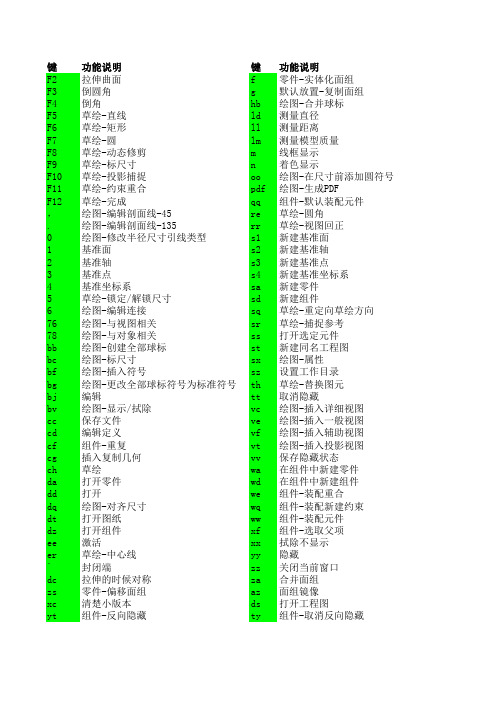
键功能说明键功能说明F2拉伸曲面f零件-实体化面组F3倒圆角g默认放置-复制面组F4倒角hb绘图-合并球标F5草绘-直线ld测量直径F6草绘-矩形ll测量距离F7草绘-圆lm测量模型质量F8草绘-动态修剪m线框显示F9草绘-标尺寸n着色显示F10草绘-投影捕捉oo绘图-在尺寸前添加圆符号F11草绘-约束重合pdf绘图-生成PDFF12草绘-完成qq组件-默认装配元件,绘图-编辑剖面线-45re草绘-圆角.绘图-编辑剖面线-135rr草绘-视图回正0绘图-修改半径尺寸引线类型s1新建基准面1基准面s2新建基准轴2基准轴s3新建基准点3基准点s4新建基准坐标系4基准坐标系sa新建零件5草绘-锁定/解锁尺寸sd新建组件6绘图-编辑连接sq草绘-重定向草绘方向76绘图-与视图相关sr草绘-捕捉参考78绘图-与对象相关ss打开选定元件bb绘图-创建全部球标st新建同名工程图bc绘图-标尺寸sx绘图-属性bf绘图-插入符号sz设置工作目录bg绘图-更改全部球标符号为标准符号th草绘-替换图元bj编辑tt取消隐藏bv绘图-显示/拭除vc绘图-插入详细视图cc保存文件ve绘图-插入一般视图cd编辑定义vf绘图-插入辅助视图cf组件-重复vt绘图-插入投影视图cg插入复制几何vv保存隐藏状态ch草绘wa在组件中新建零件da打开零件wd在组件中新建组件dd打开we组件-装配重合dq绘图-对齐尺寸wq组件-装配新建约束dt打开图纸ww组件-装配元件dz打开组件xf组件-选取父项ee激活xx拭除不显示er草绘-中心线yy隐藏`封闭端zz关闭当前窗口dc拉伸的时候对称za合并面组zs零件-偏移面组az面组镜像xc清楚小版本ds打开工程图yt组件-反向隐藏ty组件-取消反向隐藏CM重命名sg修改零件属性zg修改组件属性。
proe常用命令及快捷键设置

方式比较多,1.直接利用组立里面的MERGE把零件直接合并成一个整体,缺点是步骤比较多;2.在转出IGS文件的时候,请仔细检查输出的设置项目,其中就有转成单一零件的选项.见图片1的最下面项目,这里就可以指定是一级还是多级等等.具体说明见软件自带的说明文件:用于将组件输出为IGES 的文件结构可以根据接受系统的需要来剪裁零件的IGES 文件。
例如,不必向只能处理曲线几何的系统提供曲面信息。
将组件输出到IGES 时,可以指定输出文件的结构和内容。
组件“输出IGES”(Export IGES) 对话框的“文件结构”(File Structure) 列表中有下列选项:平整(Flat) - 将组件的所有几何输出到一个IGES 文件,就如一个零件一样。
检索到另一个系统时,该组件就担当一个零件的角色。
应将每一个零件分别放到一个层上,以便在接受系统中能加以区别。
一级(One Level) - 输出一个组件的IGES 文件,外部参照指向元件的IGES 文件。
该文件只包含顶级几何(如组件特征)。
所有级(All Levels) - 输出一个组件文件,外部参照指向所有元件以及所有元件的IGES 文件。
用它可创建带有各自的几何和外部参照的元件零件和子组件。
该选项支持所有层次。
所有零件(All Parts) - 将一个组件作为多个文件输出到IGES,这些文件中包含所有元件和组件特征的几何信息。
这些零件使用相同的参照坐标系,使接受系统中的重新装配更加容易。
具体说来,系统创建以下IGES 文件:名称为<modelname>_asm.igs 的组件IGES 文件,其中<modelname> 是包含任意组件特征几何的组件名。
名称为<modelname>_cpy_#.igs 的每个子组件(如果有的话)的子组件IGES 文件,其中<modelname> 是子组件名称,# 用来识别在包含任意组件特征几何的组件中,同一子组件的出现情况。
关于proe映射键
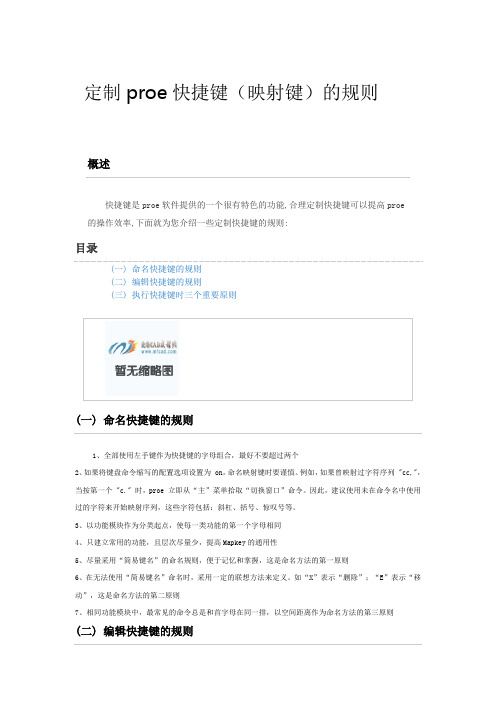
定制proe快捷键(映射键)的规则概述快捷键是proe软件提供的一个很有特色的功能,合理定制快捷键可以提高proe 的操作效率,下面就为您介绍一些定制快捷键的规则:目录(一) 命名快捷键的规则(二) 编辑快捷键的规则(三) 执行快捷键时三个重要原则(一) 命名快捷键的规则1、全部使用左手键作为快捷键的字母组合,最好不要超过两个2、如果将键盘命令缩写的配置选项设置为 on,命名映射键时要谨慎。
例如,如果曾映射过字符序列 "cc,",当按第一个 "c." 时,proe 立即从“主”菜单拾取“切换窗口”命令。
因此,建议使用未在命令名中使用过的字符来开始映射序列,这些字符包括:斜杠、括号、惊叹号等。
3、以功能模块作为分类起点,使每一类功能的第一个字母相同4、只建立常用的功能,且层次尽量少,提高Mapkey的通用性5、尽量采用“简易键名”的命名规则,便于记忆和掌握,这是命名方法的第一原则6、在无法使用“简易键名”命名时,采用一定的联想方法来定义。
如“X”表示“删除”;“E”表示“移动”,这是命名方法的第二原则7、相同功能模块中,最常见的命令总是和首字母在同一排,以空间距离作为命名方法的第三原则(二) 编辑快捷键的规则当创建映射键、编辑原先在 config.pro 文件中输入的映射键时,下列规则适用:1、在每个命令前加上井字符 (#)。
2、用分号分隔命令或域。
3、要将功能键用作映射键,请在其名称前加上美元符号 ($)。
例如,$F14、如果域中的第一个非空格字符不是井字符 (#),系统则认为域的其它部分是响应提示而进行的键盘输入。
但是,如果当前命令不需要键盘输入,将忽略此数据。
5、如果域中没有文本,系统则认为此域为回车符 (<CR>)。
6、系统忽略最前面的空格。
7、除非将域作为输入域,否则系统将一系列不在最前面的空格作为单个空格处理。
8、条目不区分大小写。
9、键盘输入区分大小写。
CREO工程软件快捷键设置
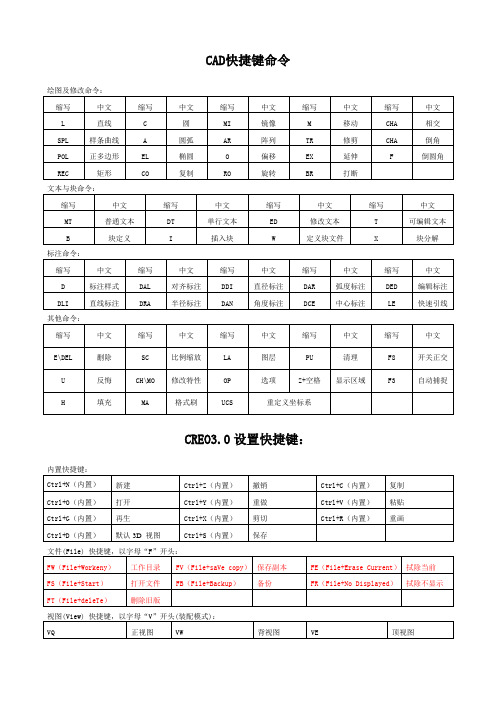
D:\peizhi\note
设置注释文件路径
model_note_display
no
设置注释不显示
tangent_edge_display
no
设置相切边不显示
mass_property_calculate
automatic
设置质量自动计算
pro_plot_config_dir
EE(Edit+dElete)
删除
草绘(Sketch)快捷键,以字母“S”开头:
Ctrl+G(内置)
切换构造
SC(Sketch+Center)
构造中心线
SE(Sketch+View)
草绘视图
SR(Sketch+Refer)
草绘参照
ST(Sketch+Set)
草绘设置
分析(Analyse)快捷键,以字母“A”开头:
both
绘图跟随对象改名,建议both
save_objects_in_current
yes
保存把对象保存在当前目录,建议yes
search_path
搜索路径
save_path_file
搜索路径文件
start_model_dir
起始(模板)模型路径
rename_drawings_with_object
AD(Analyse+distance)
测量距离
AC(Analyse+Circle)
测量半径(直径)
AA(Analyse+Angle)
测量角度
CREO3.0系统设置
1、将背景颜色调整为proe4.0/5.0颜色:执行“文件”—“选项”—“配置管理器”—“查找”—“system_colors_file”
Creo基本操作

Creo基本操作—画多边形及星形等特殊形状
1. 点调色 板
3. 在指定位置 单击鼠标左键
2.鼠标左键双 击侧六边形
Creo基本操作—画多边形及星形等特殊形状
输入旋转角度 输入多边形边长
按住鼠标左键拖动旋转 按住鼠标左键拖动改变大小
Creo基本操作—设置参考坐标系
1. 点击坐标系
2. 鼠标左键单 击将坐标系放 在指定位置 按中间滚轮确 定。
creo基本操作鼠标操作?按住鼠标中间滚轮拖动旋转图形?鼠标滚轮上下滑动放大缩小?单击鼠标滚轮确认结束?点绘图图标然后单击鼠标左键画图?按住鼠标左键拖动选中图形?delete删除键文档仅供参考如有不当之处请联系本人改正
中等职业教育 汽车运用与维修专业 课程改革系列教材
CREO2.0 基本操作
机械工程系
新 打 保 取消 恢复 重新 选择 关闭 工具 建 开 存 操作 操作 生成 窗口 窗口 栏
返回上一步
Creo常用功能设置位置
Creo常用功能设置位置——设置系统背景色
文件 选项 系统颜色 图形 背景 更改颜色 确定
Creo基本操作—鼠标操作
Creo基本操作—鼠标操作
按住鼠标中间滚轮拖动——旋转图形 鼠标滚轮上下滑动——放大、缩小 单击鼠标滚轮——确认/结束 点绘图图标然后单击鼠标左键——画图 按住鼠标左键拖动——选中图形 Delete——删除键
Creo基本操作—打开Creo Parametric 2.0
打开软件
双击
,打开 Creo Parametric 2.0 。
Creo基本操作—设置工作目录
1. 设置工作目录
1) 点击
,出现 “选择工作目录”对话框。
Creo Parametric快捷键
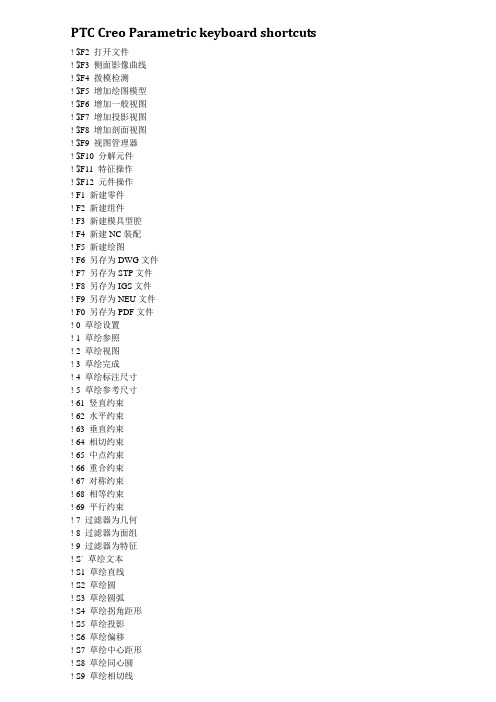
PTC Creo Parametric keyboard shortcuts ! $F2 打开文件! $F3 侧面影像曲线! $F4 拨模检测! $F5 增加绘图模型! $F6 增加一般视图! $F7 增加投影视图! $F8 增加剖面视图! $F9 视图管理器! $F10 分解元件! $F11 特征操作! $F12 元件操作! F1 新建零件! F2 新建组件! F3 新建模具型腔! F4 新建NC装配! F5 新建绘图! F6 另存为DWG文件! F7 另存为STP文件! F8 另存为IGS文件! F9 另存为NEU文件! F0 另存为PDF文件! 0 草绘设置! 1 草绘参照! 2 草绘视图! 3 草绘完成! 4 草绘标注尺寸! 5 草绘参考尺寸! 61 竖直约束! 62 水平约束! 63 垂直约束! 64 相切约束! 65 中点约束! 66 重合约束! 67 对称约束! 68 相等约束! 69 平行约束! 7 过滤器为几何! 8 过滤器为面组! 9 过滤器为特征! S` 草绘文本! S1 草绘直线! S2 草绘圆! S3 草绘圆弧! S4 草绘拐角距形! S5 草绘投影! S6 草绘偏移! S7 草绘中心距形! S8 草绘同心圆! S9 草绘相切线! S0 草绘导入! D` 几何点! D1 构造点! D2 几何中心线! D3 构造中心线! D4 分割段! D5 删除段! D6 拐角修剪! D7 圆角修剪! D8 倒角修剪! D9 旋转调整大小! D0 调色板! JH 草绘镜相! JJ 特征镜相! JK 几何镜相! GD 设定当前的视图方向为DEFAULT ! GT 设定当前的视图方向为TOP! GM 设定当前的视图方向为BOTTOM ! GR 设定当前的视图方向为RIGHT! GL 设定当前的视图方向为LEFT! GF 设定当前的视图方向为FRONT! GB 设定当前的视图方向为BACK! GO 视图重定向! G1 使用默认系统颜色! G2 使用深色系统颜色! G3 使用自定义系统颜色! ` 重画! GH 隐藏线! GN 消隐! GG 着色! GY带边着色! GC 设置旋转中心! ZA基准平面显示开关! ZS 基准轴显示开关! ZX 基准点显示开关! ZC 坐标系显示开关! ZD 旋转中心开关! KM Creo选项! KN 模型属性! KJ 快捷键设置! KT 模型树设置! KL 切换模型树的显示! KK 显示模型树! LL 显示层树! L, 隐藏并保存图层! L. 取消隐藏图层! L; 一键隐藏基准面及坐标系! LP 层属性! LO 创建新图层并命名为PL! I8 激活插入模式! I9 取消插入模式! IU 插入UDF! IP发布几何! IG 复制几何! IM 插入合并/继承! IF 复制自零件/模板! ID 独立几何! IO 插入偏移平面! YJ 计算器! YH 拔模增量计算工具! SD 保存并删除旧版本! EC 拭除当前! ED 拭除未显示的! EE 清理旧版本和垃圾文件! SW 设置工作目录! FN 文件重命名! FF 文件重命名(组件下选择零件) ! DA基准平面工具! DS 基准轴工具! DX 基准点工具! DC 基准座标系工具! UJ 经过点创建曲线! UU 草绘曲线! UP 投影曲线! UI 相交曲线! ZZ 孔放置线性参照! HB 标准轮廓孔! HH 螺纹孔! H3 M3沉头孔! H4 M4沉头孔! H5 M5沉头孔! H6 M6沉头孔! H8 M8沉头孔! H10 M10沉头孔! H12 M12沉头孔! H14 M14沉头孔! H16 M16沉头孔! H18 M18沉头孔! H20 M20沉头孔! H22 M22沉头孔! H24 M24沉头孔! CX 复制曲面! CD 复制->粘贴! CF 选择性粘贴! DD 倒角! RR 倒圆角! RF 编辑定义! RD 编辑选定的特征! RG 重新生成! RE 只读特征! PP按方向阵列! PI 按轴阵列! DR 定义草绘平面! DW 定义草绘方向为TOP! DE 定义草绘方向为BOTTOM! FC 特征创建! FX 特征复制! FV 特征复制->平移! FT 扭曲特征! FG 创建组! XC 拉伸->贯通! XD 拉伸->反转方向! XX 拉伸->对称! XF 拉伸->到平面! XZ 拉伸->双侧到平面! CC 拉伸->选项! XV 加材料->高级! CV 去材料->高级! SV 曲面->高级! XS 加材料->扫描! CS 去材料->扫描! SS 曲面->扫描! XE 加材料->拉伸! CE 去材料->拉伸! SE 曲面->拉伸! XR 加材料->旋转! CR 去材料->旋转! SR 曲面->旋转! FD 曲面填充! FB 边界混合! SF 自由曲面! SH 加厚片体! ES 实体化! ER 移除! EX 曲面延伸! ET 曲面延伸到平面! SZ 曲面合并! ZQ 曲面合并(不用选择曲面先进入曲面合并对话框) ! SX 曲面修剪! O 偏距! TY替换面->保留替换面组! TT 替换面->不保留替换面组! VS 绘图属性! VF 工程图标注尺寸! VD 插入默认视图! VG 绘图模型设置! VH 视图显示隐藏线! VN 视图显示消隐! - 剖面线间距减半! = 剖面线间距加倍! HY参考零件剖面线! HJ 剖面线间距设置! HG 剖面线角度设置! VV 动态剖切! VB 截面激活! VC 截面取消激活! AS 装配零件! AX 创建零件! AD 零件按缺省装配! AQ 在单独窗口中显示装配元件! AZ 在组件窗口中显示装配元件! A W 激活选中的零件! B 打开选中的零件! N 关闭窗口! , 隐藏! . 取消隐藏! / 全部取消隐藏! ; 遮蔽! ' 取消遮蔽! HI 遮蔽对话框! HU 取消遮蔽对话框! [ 线框显示选定的零件! ] 着色显示选定的零件! \ 透明显示选定的零件! SM 设置零件密度为1.0g/cm^3! CM 测量零件质量! CH 厚度检查! CP 塑料顾问! CQ 分型面检查! FE 查找单侧边! QQ 测量距离! QA测量角度! Q1 测量直径! Q2 测量半径! DF 拨模! SC 按比例收缩! PL 创建分型面! PO 分型面关闭! PK 创建虎口! SQ 裙边曲面! M1 从体积块中分割出新的体积块! M2 把工件分割为两个体积块! ML 定位参照零件! MP 装配参照零件! MB 自动创建工件! MF 模具模型特征操作! MM 模具模型创建! MN 模具元件分割! MT 抽取模具元件! RU 创建流道! W A创建水路! A1 移动! A2 偏移几何! A3 修改解析曲面! A4 编辑倒圆角! A T 替代! AC 陈列识别! A V 对称识别! AB 连接! HM 手动修复菜单! C1 间隙->自动缝合! C2 间隙->手动选取链! C3 间隙->接受! C4 编辑边界! C5 选取围线->选取全部! C6 投影边! C7 组合! C8 合并边! C9 移动顶点! C0 收缩几何! E1 新建EMX项目! E2 EMX项目分类! E3 EMX装配定义! E4 EMX元件状态! E5 EMX定义螺钉! E6 EMX定义顶杆! E7 EMX定义冷却元件! E8 EMX装配库元件! E9 EMX定义顶出限位柱! E0 EMX定义垃圾盘! QW EMX模型轮廓! W1 模型窗口! W2 模具窗口! W3 添加元件到定模! W4 添加元件到动模! WW 视图窗口! WQ 显示定模! WE 显示动模! WS 显示主视图! WX 产品最大边界盒(UDF) ! TR 替换面(UDF)! UB 创建基准符号(UDF)! UN 刻零件名称(UDF)! UR 挖带R角的框(UDF)! UK 挖带避空孔的框(UDF) ! MK 避空孔(UDF)! UH 创建水路(UDF)! UO 创建模板进出水孔(UDF) ! UL 锁紧块楔入槽(UDF)! AG 斜销固定孔(UDF)! UT 面板唧咀孔(UDF)。
Creo模型操作指令详解
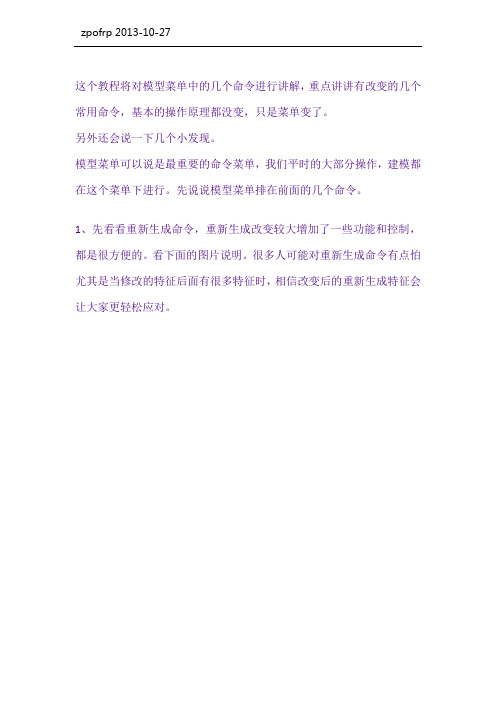
这个教程将对模型菜单中的几个命令进行讲解,重点讲讲有改变的几个常用命令,基本的操作原理都没变,只是菜单变了。
另外还会说一下几个小发现。
模型菜单可以说是最重要的命令菜单,我们平时的大部分操作,建模都在这个菜单下进行。
先说说模型菜单排在前面的几个命令。
1、先看看重新生成命令,重新生成改变较大增加了一些功能和控制,都是很方便的。
看下面的图片说明。
很多人可能对重新生成命令有点怕尤其是当修改的特征后面有很多特征时,相信改变后的重新生成特征会让大家更轻松应对。
2、操作下拉菜单中的几个命令都是之前的命令没有多少改变,需要注意的是下面两个命令的位置。
==更多精彩,源自无维网()本帖最后由ray_han 于2011-8-10 22:19 编辑3、操作菜单中的删除命令,看下图。
==更多精彩,源自无维网()4、外部数据的命令基本上没有改变,好像有两个旧版本上的命令取消了,还是放到别的地方了。
5、基准曲线命令的改变我认为还是很大的,此命令的改变极大的方便了日常的工作,比之前更方便更好用了。
增加了投影到曲面上的功能,可以画直线和样条,设置相切条件也很直观和方便了,作为最常用命令之一曲线命令的改变将大大方便我们的工作。
6、方程式曲线和截面曲线都变得更直观了,操作起来更方便。
不过发现还是有一些命令的操作方式还没改过来,更方便更直观的操作毕竟是大势所趋啊。
因为电脑实在是太慢了没办法打太多字了,看图吧。
==更多精彩,源自无维网()撤消命令这样的方式比旧版本要方便很多,以前撤消命令我基本上很少用,因为很多时候都没有作用是灰色的。
==更多精彩,源自无维网()自定义选项卡的时候发现下面这个问题,实在无法理解为什么此处设定的无法添加,不知是故意做成这样还是我用的软件有安装问题,总之这样是非常不方便和不合理的。
无法自定义选项卡图标==更多精彩,源自无维网()本帖最后由ray_han 于2011-8-10 22:40 编辑CREO文件太大,低版本的文件用CREO保存后变的超大,CREO本身文件只有几个简单特征就几M了。
- 1、下载文档前请自行甄别文档内容的完整性,平台不提供额外的编辑、内容补充、找答案等附加服务。
- 2、"仅部分预览"的文档,不可在线预览部分如存在完整性等问题,可反馈申请退款(可完整预览的文档不适用该条件!)。
- 3、如文档侵犯您的权益,请联系客服反馈,我们会尽快为您处理(人工客服工作时间:9:00-18:30)。
Creo_Elements/Pro_5.0 Creo6.0快捷键映射键(工厂实用史上最全) 第6版一.以下是秋璞快捷键全新界面设计
1. F开头:指常用基础特征和编辑特征,如:FF 拉伸,FG旋转,FB边界混合。
2. G开头,创建基准和草绘特征、方向。
GF创建基准面,GG进入草绘。
3. D开头:指工程特征,如DC倒圆角,DE倒角。
DD重定义
4. S开头,草绘命令:SA直线,SH调出常用图块
5 E开头:拉伸旋转等的选项设置。
如EE穿透所有材料,EX拉伸到指定面,
6. A开头,分析命令与退出。
质量分析,干涉分析,测量,如:AD是直径,AR是半径,AA取消退出所有窗口
7. W与V开头,查看与显示隐藏隐含。
8.C开头:复制命令:CC复制,CV移动旋转复制,CF外部复制
9. R开头,工程图命令。
RR标数
二.
1常用快捷键都设计在键盘左侧,方便左手操作,能提高画图效率,达到不看键盘,不看图标的程度。
2.经过“秋璞工业设计”长达15年的画图总结,大约340个快捷键。
3.方便记忆,有分大类
5.增加了螺丝零件库和特征库。
秋璞工业设计,为中国制造业提高设计效率20191110。
